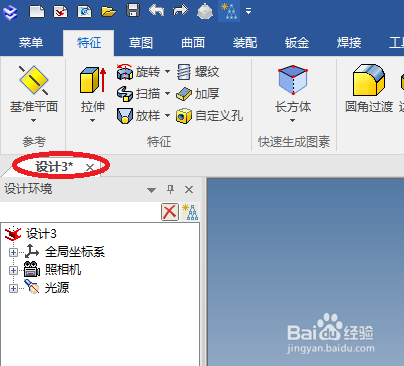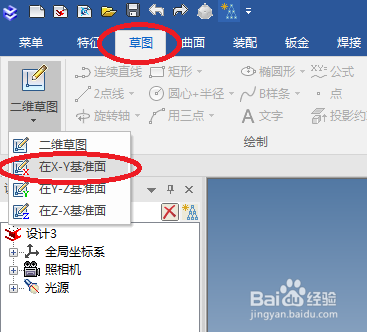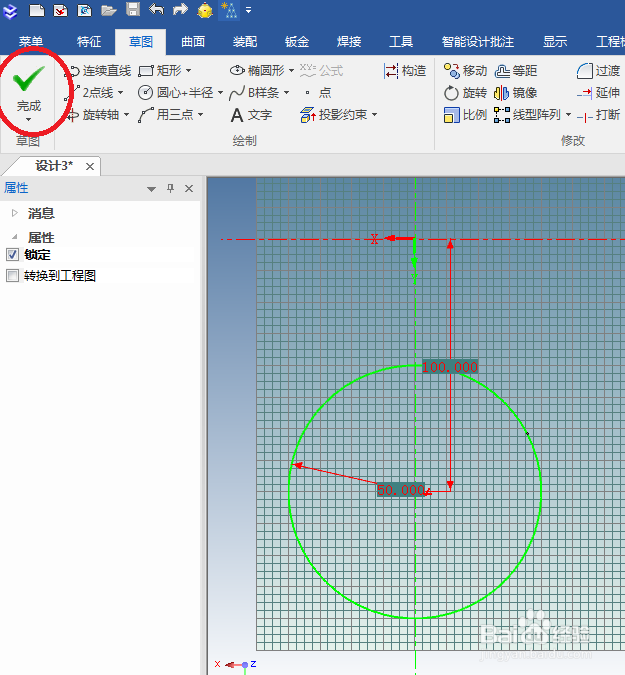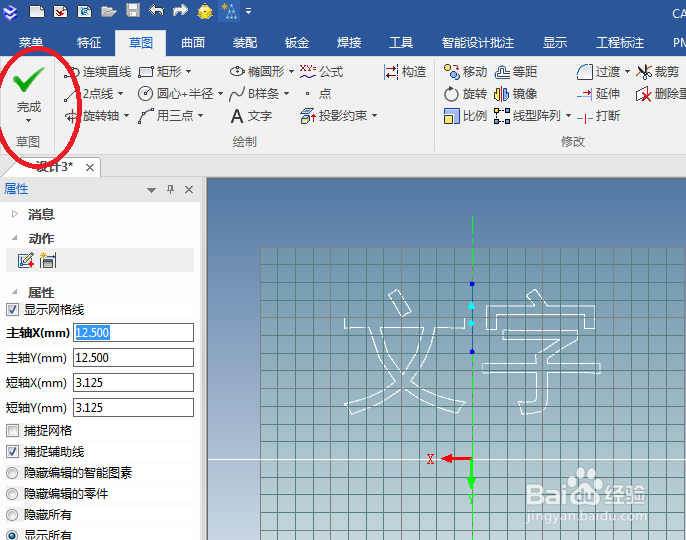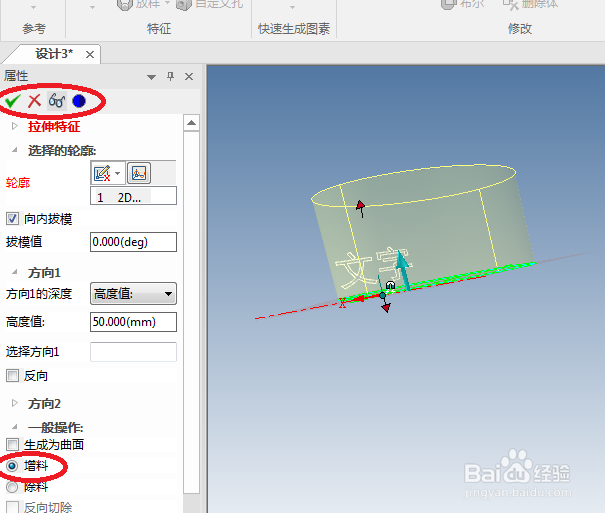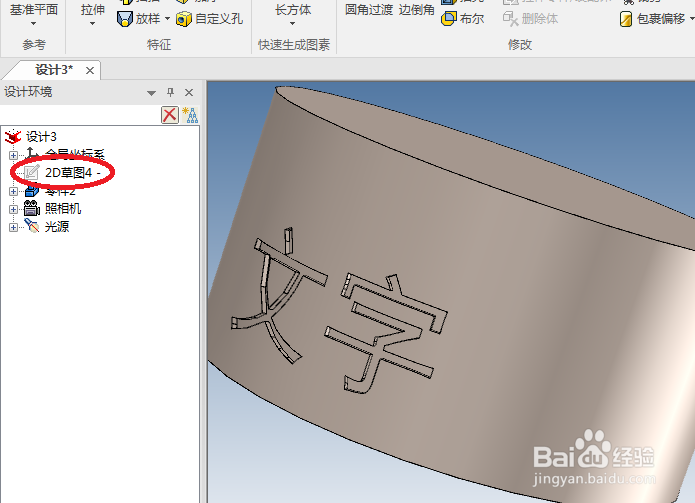1、如下图所示,打开caxa3D实体设计2018软件,新建一个设计环境。
2、如下图所示,1、点击标题栏中的“草图”,2、点击工具栏中的“在X-Y基准面”。
3、如下图所示,进入到草图环境,1、点击工具栏中的“圆”,2、画一个圆,圆的位置、大小参照下图,3、点击“完成”。
4、如下图所示,点击“在Z-X基准面”,继续创建草图。
5、如下图所示,进入到草图环境,输入草图文字“文字”,“完成”并退出草图环境。
6、如下图所示,1、点击标题栏中的“特征”,2、点击工具栏中的“拉伸”,3、点击“新生成一个独立的零件”。
7、如下图所示,软件左边属性栏出现了“拉伸特征”,轮廓一栏选择“圆”草图,高度超过“文字”就行,点击“√”。
8、如下图所示,1、点击工具栏中的“包裹偏移”,2、在属性栏中设置:面选取圆柱体的曲面,特征选取“文字”。
9、如下图所示,注意红色框选,1、看着预览效果,文字是反向的,我们需要勾选“反向”,2、包裹一栏默认的是“凸起”,我们要创建的是凹陷文字,所以我们要选择“凹陷”,3、点击“属性”二字下方的“√”,确定生成并退出。
10、按照以上顺序操作下来,圆柱体的侧面上成功出现两个凹陷的“文字”。如下图所示,为了方便我们看清楚,我们将草图“文字”隐藏起来。